Gracias a iOS 14 y watchOS 7, el seguimiento del sueño finalmente está disponible en modelos Apple Watch y iPhone seleccionados. Esta nueva funcionalidad le permite realizar un seguimiento y analizar sus patrones de sueño y establecer hábitos más saludables en general. Como tal, esta es una característica muy útil que le ayuda a mejorar su vida cotidiana.
Apple ha hecho un excelente trabajo al crear una capacidad integral de seguimiento del sueño, que viene con características específicas que no ofrece ninguna aplicación watchOS de terceros. Te ayudamos a descubrirlos y te mostramos cómo configurar el seguimiento del sueño en tu iPhone y Apple Watch. ¡Entremos de inmediato!
¿En qué dispositivos puede usar el seguimiento del sueño?
Recuerde que su Apple Watch debe estar en watchOS 7, mientras que su iPhone debe ejecutar iOS 14. Esta función está integrada en esas versiones de watchOS e iOS, por lo que usar la última versión disponible es la única forma de acceder al seguimiento del sueño.
También nos gustaría señalar que watchOS 7 está disponible en un Apple Watch Series 3 y posteriores y también requiere un iPhone 6s con iOS 14. Por lo tanto, esta función debería funcionar en dispositivos lanzados en 2015 y posteriores.
Configure el seguimiento del sueño en su iPhone y Apple Watch
El seguimiento del sueño en iOS 14 funciona mejor cuando empareja su teléfono inteligente con un Apple Watch. Sin embargo, para comenzar este proceso, debe recurrir a la aplicación Salud en su iPhone.
1. Inicie la aplicación Salud y asegúrese de tocar la pestaña «Examinar» (esquina inferior derecha). Desplácese hacia abajo y toque «Dormir». Nuevamente, desplácese un poco hacia abajo y toque «Comenzar» (que se encuentra dentro de la tarjeta «Configurar suspensión»).
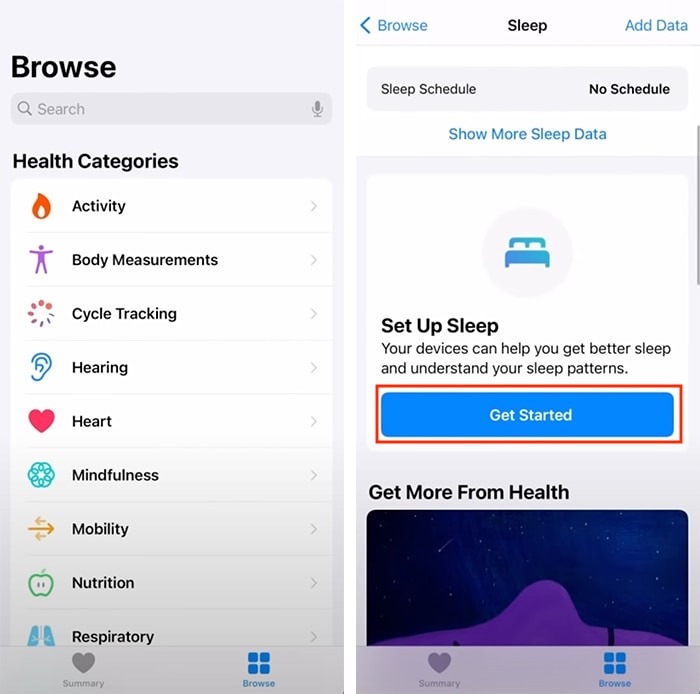
2. Su iPhone ahora le mostrará una descripción general rápida de cómo funciona el seguimiento del sueño. Siéntase libre de tocar «Siguiente» para continuar con el primer paso. Aquí es donde deberá configurar su objetivo de sueño. Tocando los iconos más y menos, establezca el intervalo de tiempo deseado. Presiona «Siguiente».
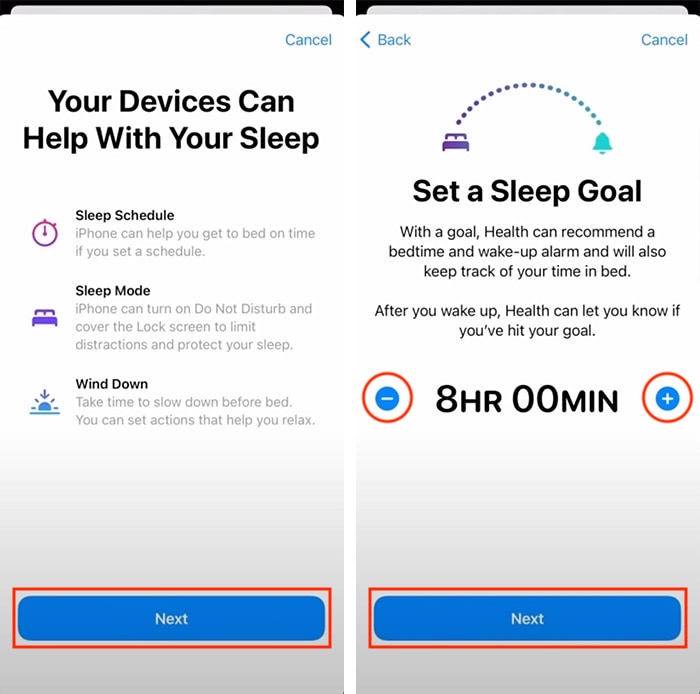
3. Aquí es donde puede configurar su primer horario. Comience seleccionando (o deseleccionando) los días que incluirá en su horario. Por ejemplo, si tiene el mismo horario de lunes a viernes, asegúrese de seleccionar solo esos días. Más tarde, puede crear un horario de fin de semana, por ejemplo.
4. Según el objetivo de sueño que haya elegido previamente, su iPhone le mostrará una hora recomendada para acostarse y despertarse. Siéntase libre de ajustar este intervalo de tiempo arrastrando el icono de la cama o de la alarma. Por último, toque «Agregar» una vez que esté satisfecho con su horario.
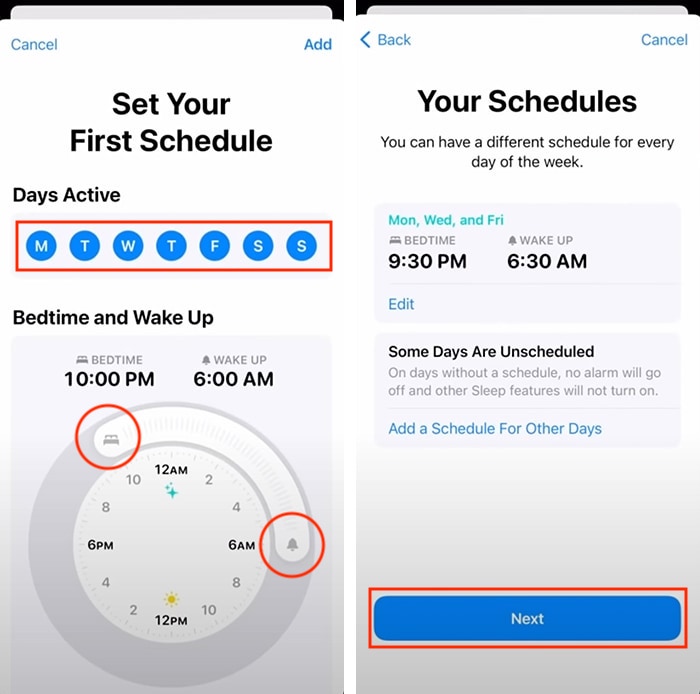
5. Ahora puede tocar «Siguiente» para continuar o agregar otro horario tocando «Agregar un horario para otros días».
6. En este momento, verá un mensaje para habilitar el «Modo de suspensión» recientemente introducido. Este modo le permite eliminar notificaciones u otras distracciones, lo que le permite relajarse y comenzar su rutina para acostarse. Eres libre de elegir si quieres usar este modo o si no quieres hacer ninguna modificación. Para continuar, toque «Habilitar modo de suspensión». Si desea omitir esta función, toque «Omitir».
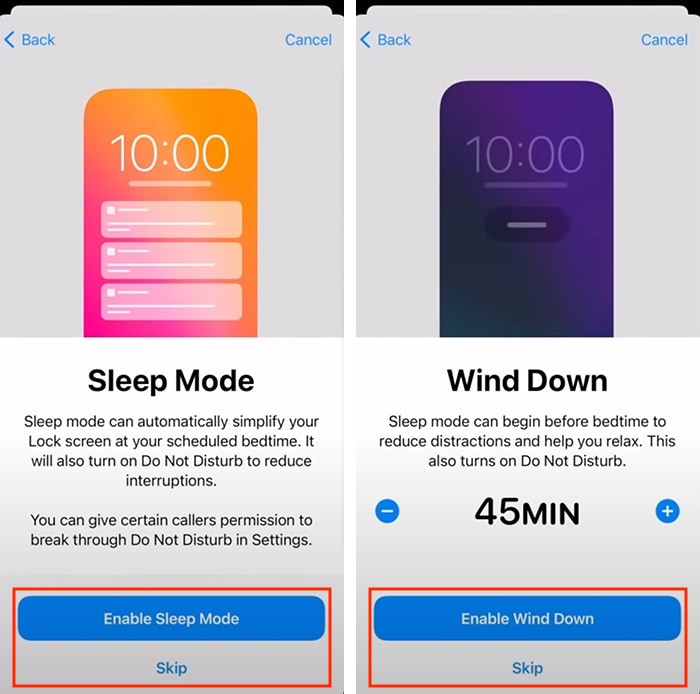
7. Si ha elegido configurar su propio «Modo de suspensión», verá indicaciones para editar un tiempo de «Relajación» que habilita el modo «No molestar». Deberá establecer la duración de este intervalo, que comenzará antes de su intervalo de hora de acostarse previamente establecido. Use los íconos más y menos, luego toque «Habilitar relajación». Por supuesto, puede omitir este paso tocando «Omitir».
8. Puede decidir si desea acceder a determinadas funciones de su iPhone mientras el «Modo de suspensión» está activo (se realiza a través de «Accesos directos de desconexión»). Puede habilitar esta función tocando «Configurar accesos directos -> Agregar un acceso directo», luego eligiendo cualquier acceso directo que vea en su pantalla. Toque Siguiente una vez que haya terminado.
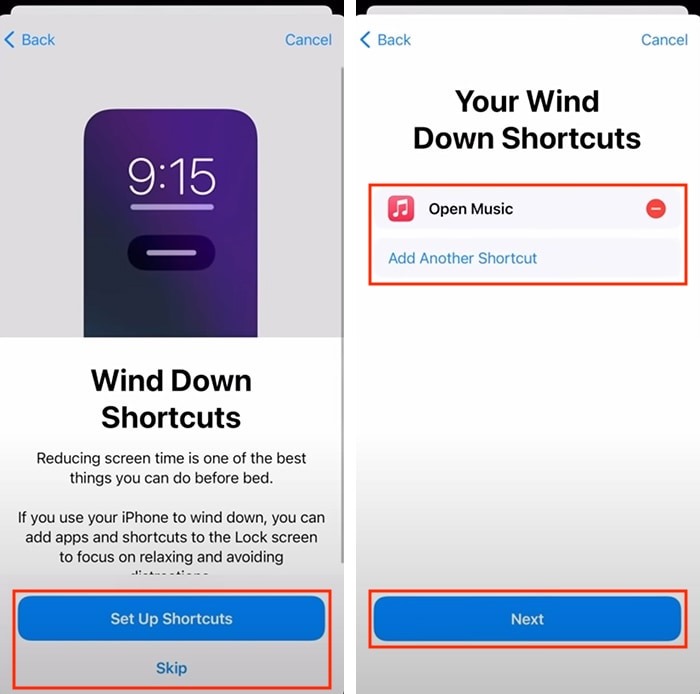
9. En este momento, verás un mensaje que dice que puedes usar tu Apple Watch para monitorear tu sueño. Por lo tanto, para obtener los resultados más precisos, asegúrese de cargar su Apple Watch a tiempo y usarlo mientras duerme. Para habilitar esta opción, toque «Habilitar». No hay necesidad de ajustar nada más, ya que su Apple Watch ahora comenzará a rastrear su sueño automáticamente.
10. Finalmente, revise su horario y asegúrese de que todo esté configurado correctamente. Siempre puede volver a los pasos anteriores si hay algo que desea ajustar. Para finalizar este procedimiento, toque «Listo».
Aquí es donde terminamos nuestra guía sobre cómo configurar el seguimiento del sueño en su iPhone y Apple Watch. Para aprovechar al máximo su reloj inteligente, consulte nuestra descripción general de los mejores consejos para usar su Apple Watch. También querrá ver cómo desvincular y restaurar su Apple Watch, que será útil en caso de problemas en el futuro.
